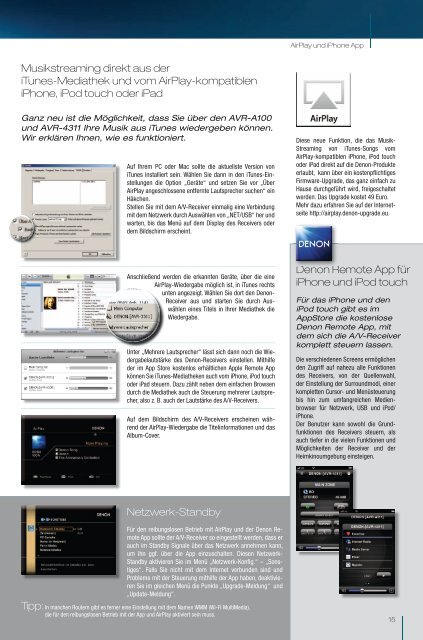Der HEIMKINO-Ratgeber - Denon
Der HEIMKINO-Ratgeber - Denon
Der HEIMKINO-Ratgeber - Denon
Erfolgreiche ePaper selbst erstellen
Machen Sie aus Ihren PDF Publikationen ein blätterbares Flipbook mit unserer einzigartigen Google optimierten e-Paper Software.
Musikstreaming direkt aus der<br />
iTunes-Mediathek und vom AirPlay-kompatiblen<br />
iPhone, iPod touch oder iPad<br />
AirPlay und iPhone App<br />
Ganz neu ist die Möglichkeit, dass Sie über den AVR-A100<br />
und AVR-4311 Ihre Musik aus iTunes wiedergeben können.<br />
Wir erklären Ihnen, wie es funktioniert. Diese neue Funktion, die das Musik-<br />
Streaming von iTunes-Songs vom<br />
AirPlay-kompatiblen iPhone, iPod touch<br />
Auf Ihrem PC oder Mac sollte die aktuellste Version von<br />
iTunes installiert sein. Wählen Sie dann in den iTunes-Einstellungen<br />
die Option „Geräte“ und setzen Sie vor „Über<br />
AirPlay angeschlossene entfernte Lautsprecher suchen“ ein<br />
Häkchen.<br />
Stellen Sie mit dem A/V-Receiver einmalig eine Verbindung<br />
mit dem Netzwerk durch Auswählen von „NET/USB“ her und<br />
warten, bis das Menü auf dem Display des Receivers oder<br />
dem Bildschirm erscheint.<br />
Anschließend werden die erkannten Geräte, über die eine<br />
AirPlay-Wiedergabe möglich ist, in iTunes rechts<br />
unten angezeigt. Wählen Sie dort den <strong>Denon</strong>-<br />
Receiver aus und starten Sie durch Auswählen<br />
eines Titels in Ihrer Mediathek die<br />
Wiedergabe.<br />
Unter „Mehrere Lautsprecher“ lässt sich dann noch die Wiedergabelautstärke<br />
des <strong>Denon</strong>-Receivers einstellen. Mithilfe<br />
der im App Store kostenlos erhältlichen Apple Remote App<br />
können Sie iTunes-Mediatheken auch vom iPhone, iPod touch<br />
oder iPad steuern. Dazu zählt neben dem einfachen Browsen<br />
durch die Mediathek auch die Steuerung mehrerer Lautsprecher,<br />
also z. B. auch der Lautstärke des A/V-Receivers.<br />
Auf dem Bildschirm des A/V-Receivers erscheinen während<br />
der AirPlay-Wiedergabe die Titelinformationen und das<br />
Album-Cover.<br />
Netzwerk-Standby<br />
Für den reibungslosen Betrieb mit AirPlay und der <strong>Denon</strong> Remote<br />
App sollte der A/V-Receiver so eingestellt werden, dass er<br />
auch im Standby Signale über das Netzwerk annehmen kann,<br />
um ihn ggf. über die App einzuschalten. Diesen Netzwerk-<br />
Standby aktivieren Sie im Menü „Netzwerk-Konfi g.“ – „Sonstiges“.<br />
Falls Sie nicht mit dem Internet verbunden sind und<br />
Probleme mit der Steuerung mithilfe der App haben, deaktivieren<br />
Sie im gleichen Menü die Punkte „Upgrade-Meldung“ und<br />
„Update-Meldung“.<br />
Tipp: In manchen Routern gibt es ferner eine Einstellung mit dem Namen WMM (Wi-Fi MultiMedia),<br />
die für den reibungslosen Betrieb mit der App und AirPlay aktiviert sein muss.<br />
oder iPad direkt auf die <strong>Denon</strong>-Produkte<br />
erlaubt, kann über ein kostenpfl ichtiges<br />
Firmware-Upgrade, das ganz einfach zu<br />
Hause durchgeführt wird, freigeschaltet<br />
werden. Das Upgrade kostet 49 Euro.<br />
Mehr dazu erfahren Sie auf der Internetseite<br />
http://airplay.denon-upgrade.eu.<br />
<strong>Denon</strong> Remote App für<br />
iPhone und iPod touch<br />
Für das iPhone und den<br />
iPod touch gibt es im<br />
AppStore die kostenlose<br />
<strong>Denon</strong> Remote App, mit<br />
dem sich die A/V-Receiver<br />
komplett steuern lassen.<br />
Die verschiedenen Screens ermöglichen<br />
den Zugriff auf nahezu alle Funktionen<br />
des Receivers, von der Quellenwahl,<br />
der Einstellung der Surroundmodi, einer<br />
kompletten Cursor- und Menüsteuerung<br />
bis hin zum umfangreichen Medienbrowser<br />
für Netzwerk, USB und iPod/<br />
iPhone.<br />
<strong>Der</strong> Benutzer kann sowohl die Grundfunktionen<br />
des Receivers steuern, als<br />
auch tiefer in die vielen Funktionen und<br />
Möglichkeiten der Receiver und der<br />
Heimkinoumgebung einsteigen.<br />
15